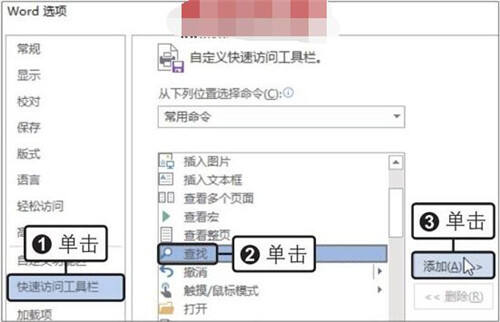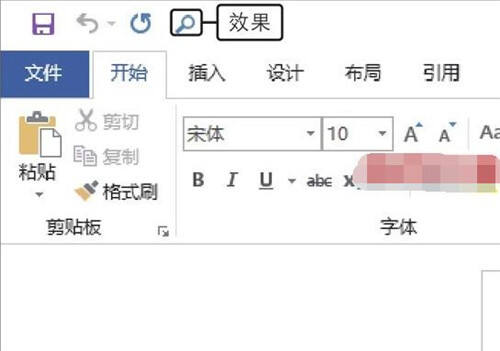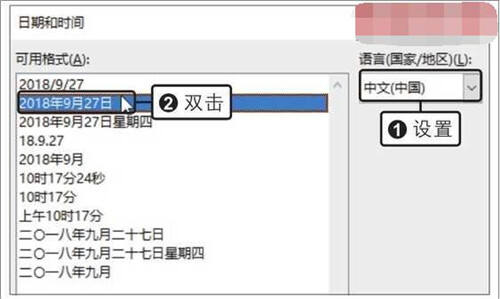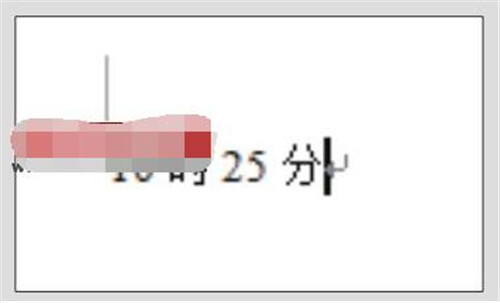Word2019怎么快速访问工具栏 word2019文档中怎么输入日期和时间
办公教程导读
收集整理了【Word2019怎么快速访问工具栏 word2019文档中怎么输入日期和时间】办公软件教程,小编现在分享给大家,供广大互联网技能从业者学习和参考。文章包含976字,纯文字阅读大概需要2分钟。
办公教程内容图文
2、单击“确定”按钮
此时可以看见“自定义快速访问工具栏”列表框中添加了“查找”选项,单击“确定”按钮,如下图所示。
小提示
在快速访问工具栏中添加按钮还有两种方法:单击快速访问工具栏右侧的下三角按钮,在展开的下拉列表中单击需要添加的按钮;在功能区中右击要添加的按钮,在弹出的快捷菜单中单击“添加到快速访问工具栏”命令。
将快速访问工具栏恢复到默认状态
如果不再需要自定义添加的功能按钮,想要将快速访问工具栏恢复到默认状态,就要用到“重置”功能。打开任意组件的选项对话框,在左侧单击“快速访问工具栏”选项,再在右侧单击“重置”按钮,在展开的下拉列表中选择“仅重置快速访问工具栏”即可。
word2019文档中输入时间和日期:
1、单击“日期和时间”按钮
打开原始文件,单击要插入日期的位置,在“插入”选项卡下单击“日期和时间”按钮,如下图所示。
3、查看插入日期后的效果
返回文档中,可以看到根据选择的格式插入系统当前日期后的效果,如右图所示。
上述内容便是word2019设置快捷访问工具栏的教程了,以及word2019文档中输入时间日期的方法,大家学会了吗?大家可以关注office学习网网,里面有更多精彩的office2019教程带给大家。
办公教程总结
以上是为您收集整理的【Word2019怎么快速访问工具栏 word2019文档中怎么输入日期和时间】办公软件教程的全部内容,希望文章能够帮你了解办公软件教程Word2019怎么快速访问工具栏 word2019文档中怎么输入日期和时间。
如果觉得办公软件教程内容还不错,欢迎将网站推荐给好友。